对于已经越狱的用户来说,通过 WinterBoard 工具或者直接替换系统文件,使用第三方主题和应用图标简直是小菜一碟。然而,对于坚守或不幸回到“狱中”的用户来说,想要自定义 iOS 设备的可谓难于上青天。
即使再难,也有希望。继此前介绍过的不越狱修改运营商 Logo、不需越狱实现主屏幕图标随意摆放等“不越狱”系列,这一次给大家带来的是不越狱享受第三方主题和应用图标。下面跟着小编一起动手吧!
一、在设备上打开网站 http://hack-store.com/iConStyler/index.html(如无法正常打开,请科学上网)
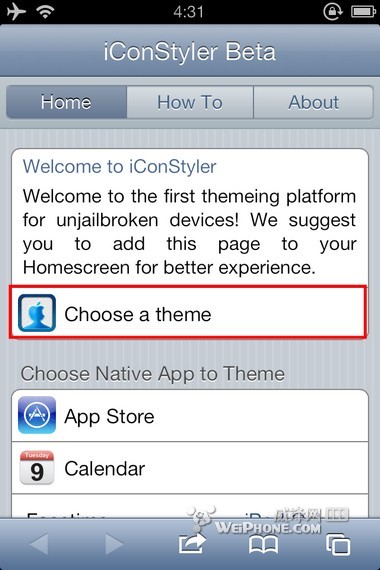
二、可以看到,该网站提供系统主题和应用图标两种自定义方式。我们先选择一个主题试试,点击上方的“Choose a theme”。
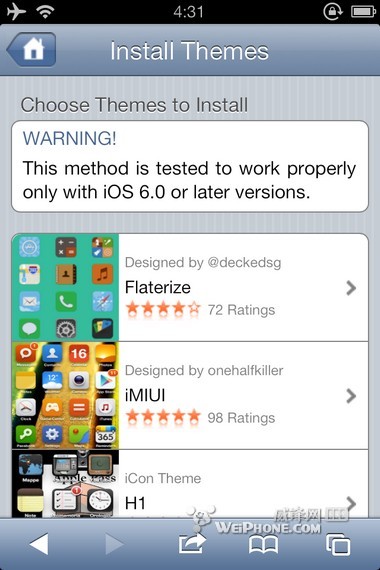
三、里面有好几款漂亮的主题,风格各异,选择自己喜欢的一款并点击之。(页面上方的警告大意为仅在 iOS 6 或更高版本测试通过。相信大多数人已经升级到 iOS 6,这个问题不大。)
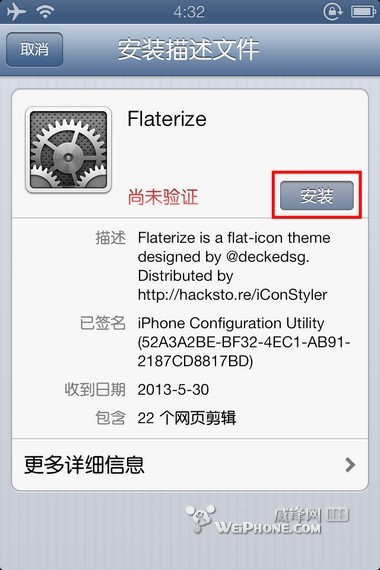
四、此时会跳转到设置,并弹出安装描述文件的窗口,点击“安装”。
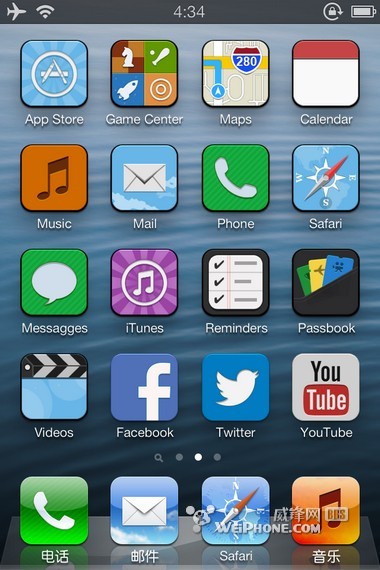
五、描述文件安装好后,返回主屏幕并来到后几页,会发现多了好多刚才选择的主题的应用图标。














